에어팟을 구입하고 별도의 설정없이 처음 아이폰에 연결하면 AirPods Pro 등과 같은 기본 이름으로 설정되어 있을텐데요. 아이폰도 이름을 설정할 수 있듯이 에어팟에도 나만의 이름을 설정해 사용할 수 있습니다. 쉽고 간단한 에어팟 이름변경 설정방법을 설명해드립니다.
에어팟 연결
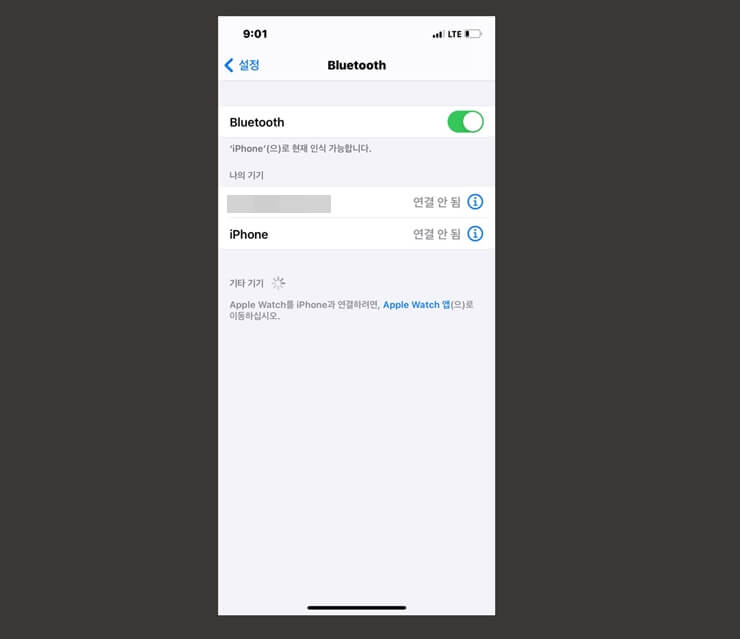
에어팟 이름을 변경하기 위해선 먼저 아이폰에 연결을 해야 합니다.
설정 – 블루투스로 이동해 블루투스를 활성화합니다.

주변 블루투스 연결 가능기기를 찾게 되는데, 이제 에어팟을 페어링 상태로 진입시켜 아이폰에서 감지시키도록 해야 합니다.
배터리 뚜껑을 열고 배터리 뒷면의 동그란 버튼을 꾹 누르면 흰 불빛이 들어오는데, 흰 불빛이 깜빡 거리면 페어링 상태로 진입했다는 뜻입니다.
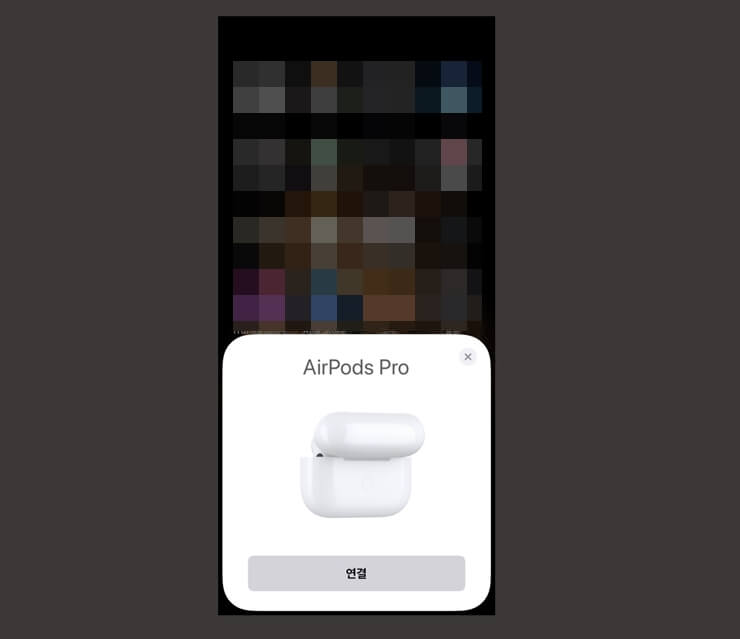
위와같은 형식의 화면이 뜨면서 에어팟 연결이 됩니다.
에어팟 이름변경
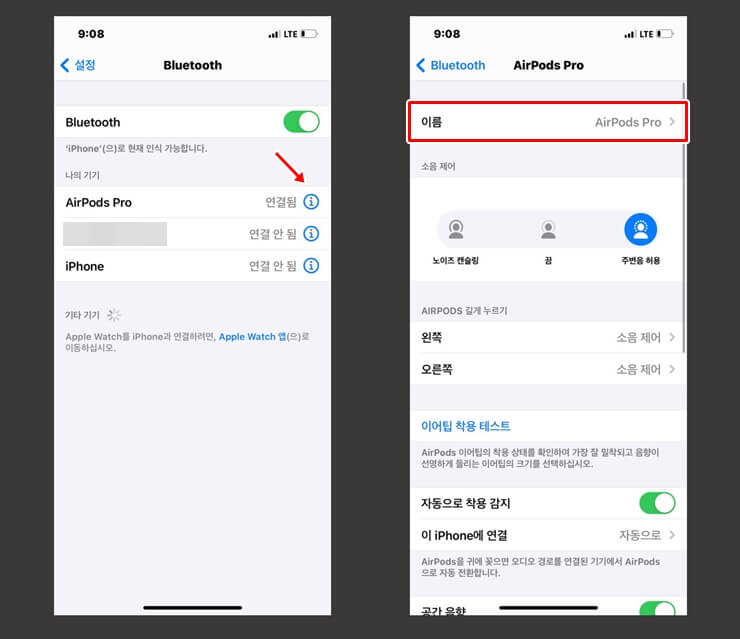
이제 다시 설정 – 블루투스로 이동합니다.
디바이스 목록에 AirPods Pro가 있습니다. 연결됨 우측의 i 아이콘을 터치합니다.
이동된 화면의 최상단에 ‘이름’ 탭이 있습니다. 터치합니다.
참고로 이 페이지에서는 에어팟과 관련된 다양한 설정을 할 수 있으니 알아두시면 유용하게 활용하실 수 있습니다.
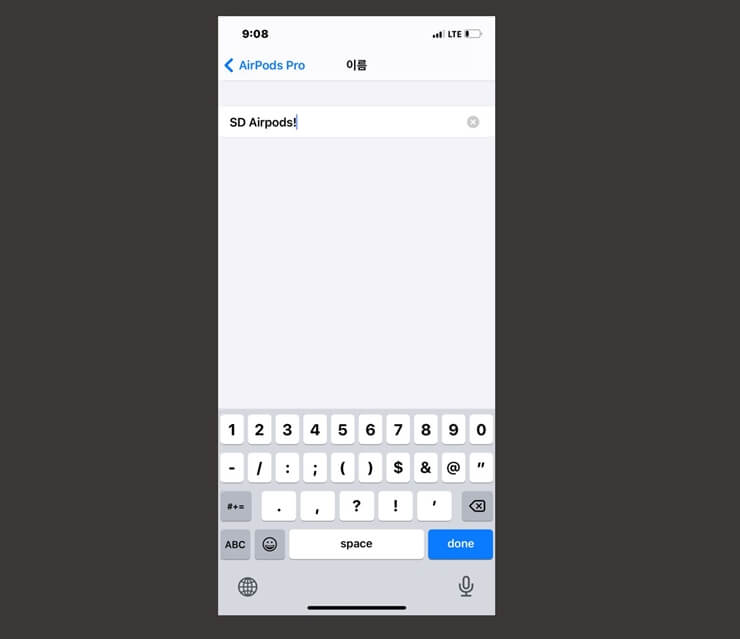
원하는 이름으로 변경하시면 됩니다.
다른 기기에서는
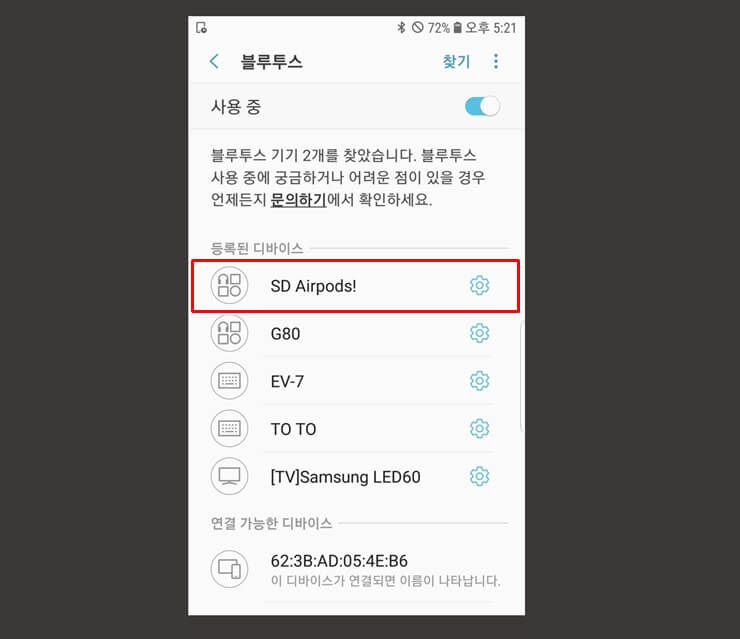
A라는 디바이스에서 에어팟 이름변경을 할 경우 A디바이스에서만 적용되는것이 아니라 다른 디바이스에 연결했을때도 변경한 이름으로 적용됩니다.
이 글은 어떠신가요?






